使用过演示文稿的朋友们都知道,常常会在幻灯片的内容上使用超链接可以快速翻到需要的那一页幻灯片。下面小编就来告诉大家如何在WPS演示中使用超链接的命令,一起来看看吧。新建默认模板wps演示文稿,内容版式为空白版式。单击在线素材中的目录项,单击目录选项卡,选中其中一种目录,右击选择快捷菜单中的“插入&rd......
WPS Excel同名数据合并求和
WPS教程
2021-10-04 08:58:47
当领导给你一篇数据,同类数据混合着排列,如何清楚地分类,求每项的和,这时候就可以用到Excel表格的这一功能:同名数据合并求和。今天小编就带大家来学习一下同名数据怎样合并求和。
首先我们打开一个表格,可以看到名字是有重复的,我们需要对同一名字进行汇总求和:
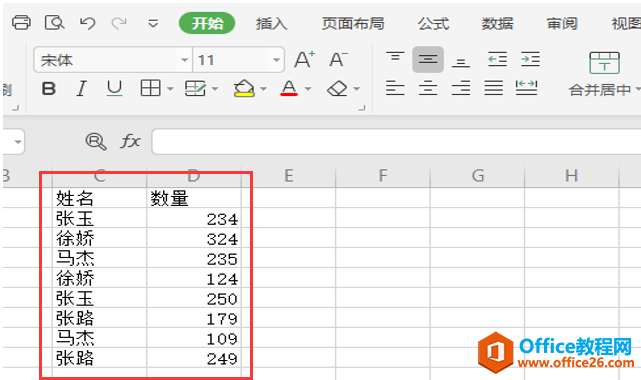
选中这些数据,点击工具栏里的【插入】,点击【数据透视表】,如下图所示 :
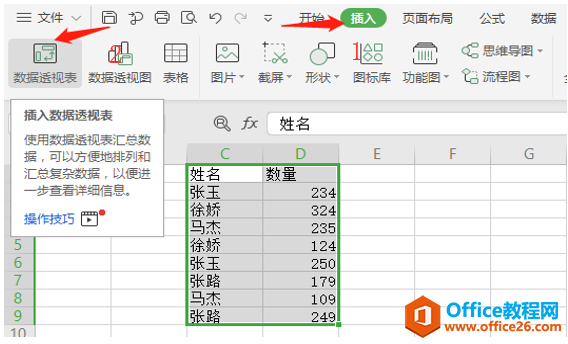
会弹出如下对话框,单元格区域就是我们选中的区域,在这里也可以换其他区域,点击右侧小方框,下方选择数据透视表的位置,有新工作表,也有现有的工作表两种选择,这两个都是可以得,我们现在选择新工作表,如下图:
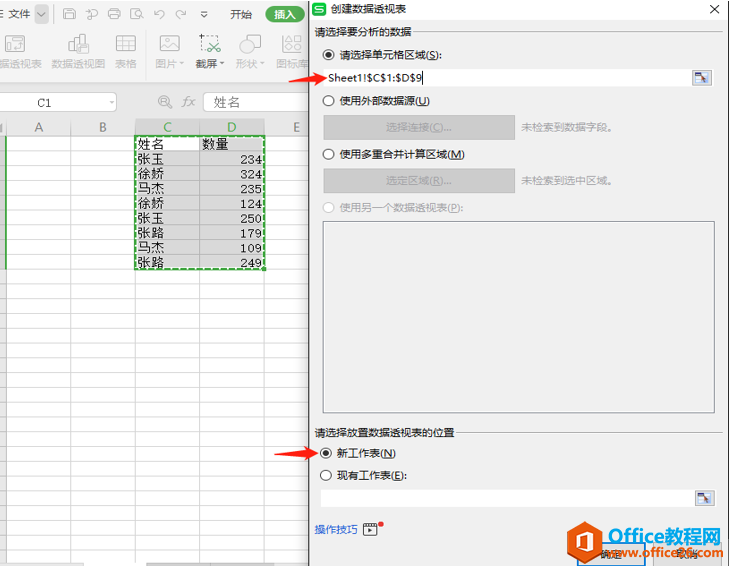
会在另一个表里看到如下界面:
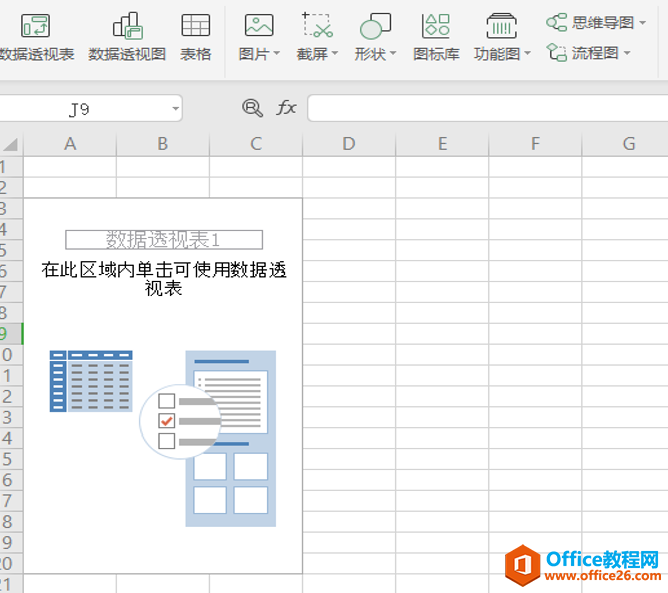
点击这个框,右侧会出现编辑的地方:
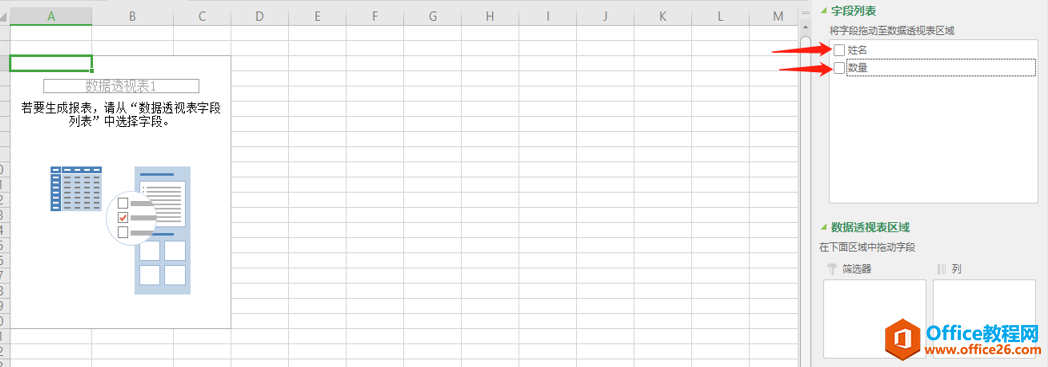
此时我们选择姓名和数量,这样汇总结果就出来了,每一个姓名对应的数量都加总求和,如下图所示:
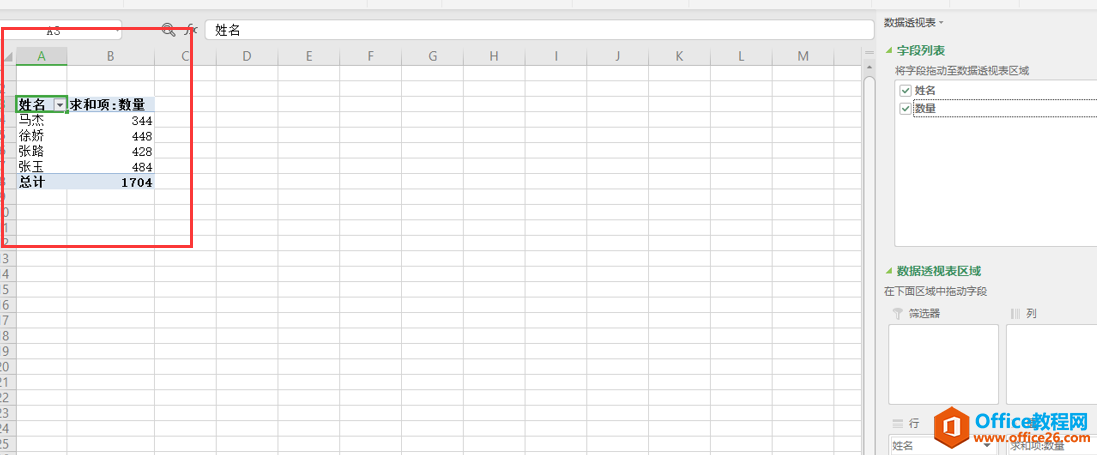
上一篇:WPS Excel如何取消自动换行 下一篇:WPS如何文字与表格互换
相关文章





